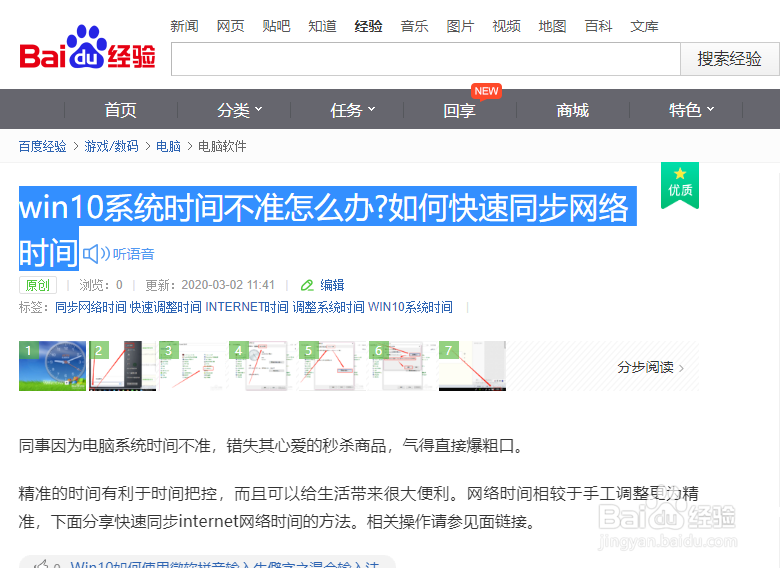因为电脑系统时间不准,错失心爱的秒杀商品,让人郁闷!精准的时间有利于时间把控,给生活带来极大便利。那么,如果电脑时间不准,该如何调整呢?相关操作请参见面链接。
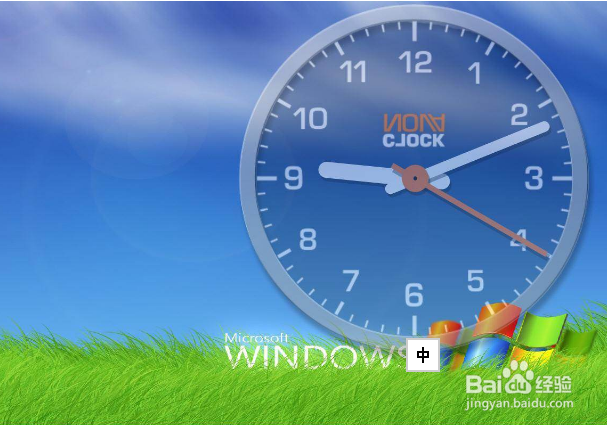
工具/原料
电脑
win10系统和internet网络
一、手动调整时间和日期
1、点击“开始—控制面板”,或者按键盘上的windows图标,然后点击“控制面板”。

2、在弹出窗口中点击“时期和时间”。系统不同,界面会略有不同。

3、在“日期和时间”项下点击“更改日期和时间”。
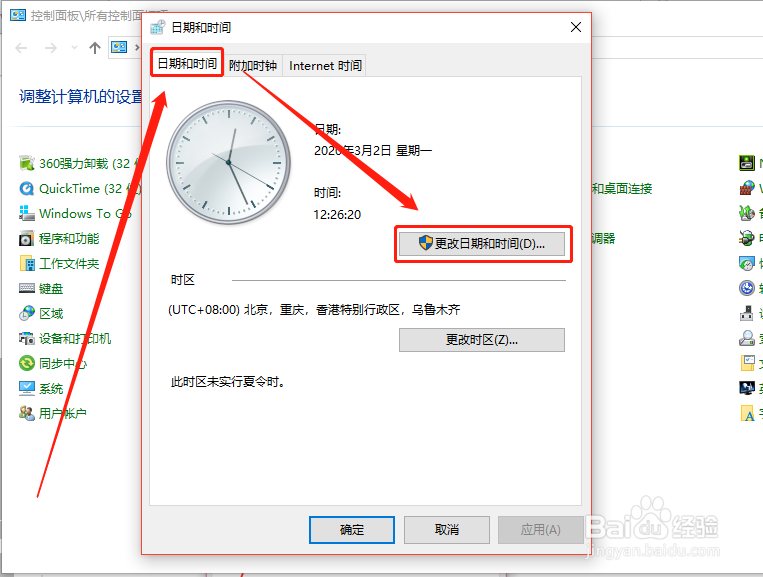
4、在新弹出窗口,将时间或者日期调整好,然后点击两次“确定”退出。
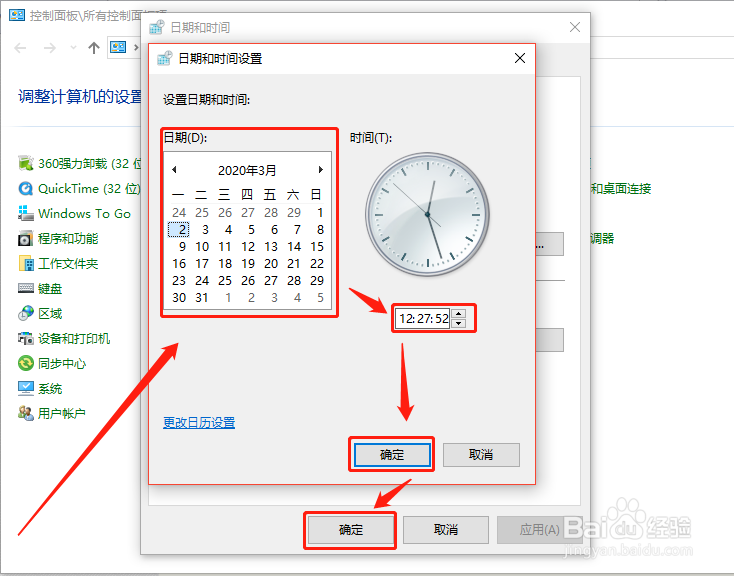
5、时间即调整成功!
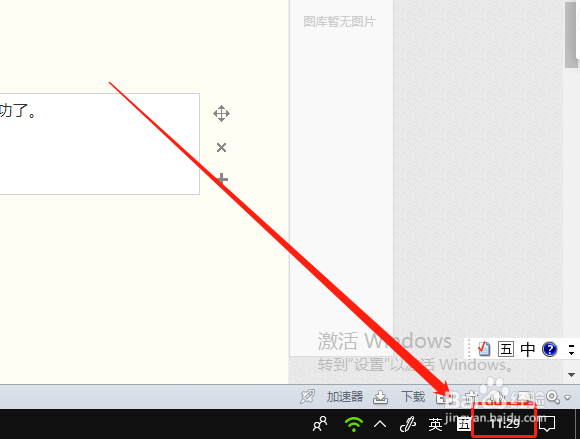
二、自动同步internet网络时间
1、有两种路径可以进入设置窗口。一是重复手工调整方法第一曰搬嚏嘀步,在“日期和时间”调整页面点击“internet时间”。

2、点击“更改设置”。
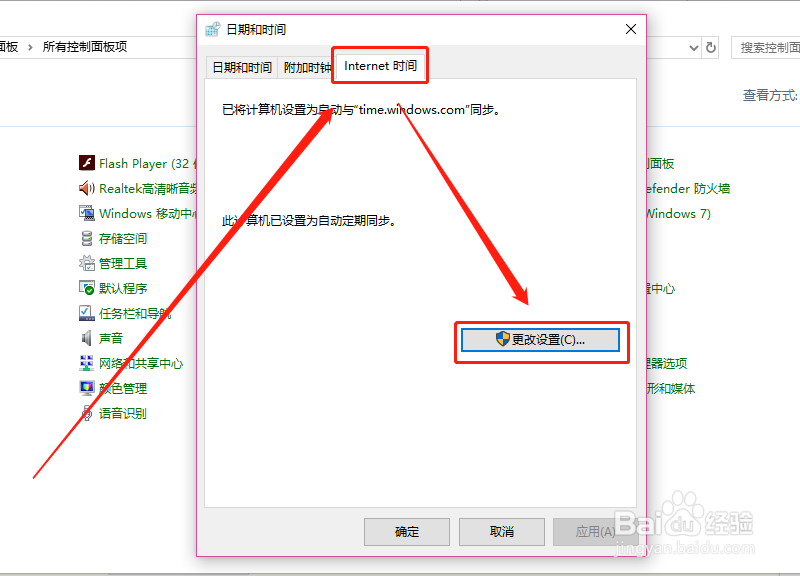
3、在新弹出界面,点击“立即更新”,下方显示更新成功后,点击“确定”。
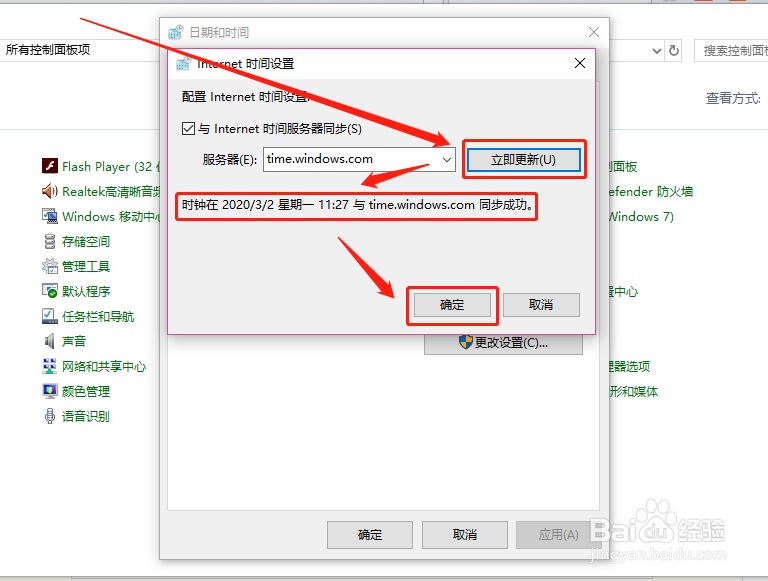
4、退出设置窗口,即可看到系统时间与网络时间同步成功了。
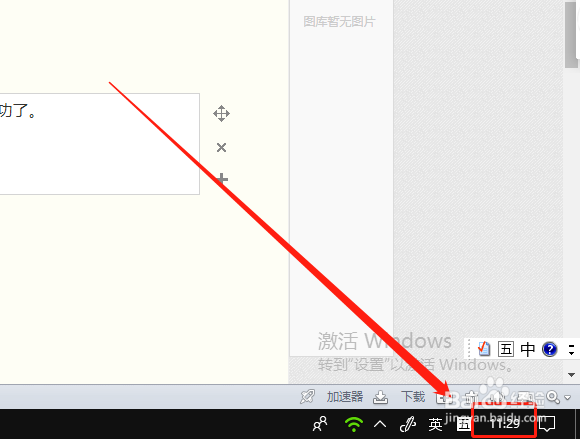
5、另一种进入方法是在任务栏右下角的时间上右键,在快捷菜单中点击“调整日期/时间”。
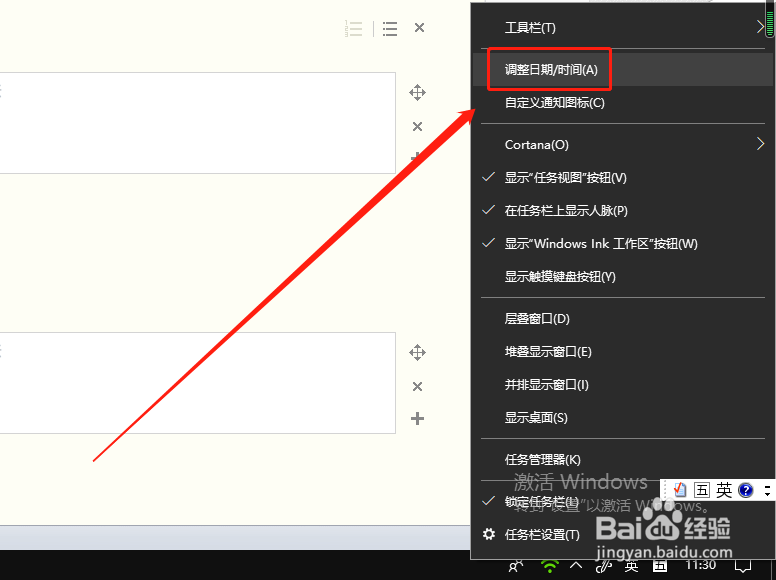
6、在弹出窗口点击“日期和时间”。
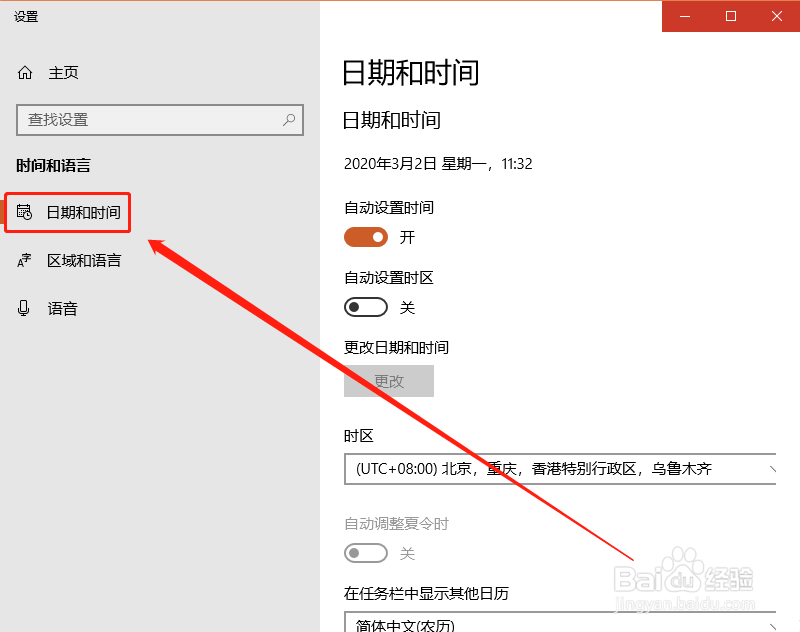
7、在窗口右侧将“自动设置时间”调整到打开状态。
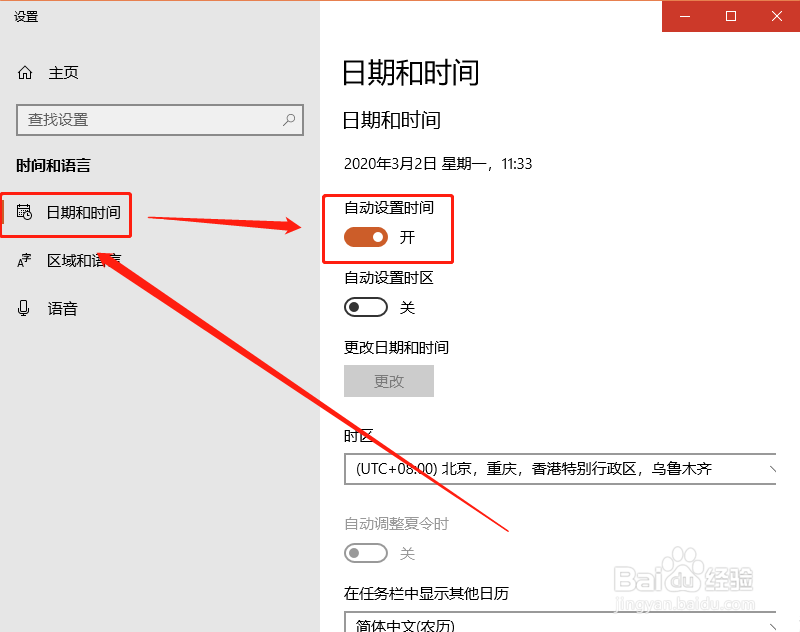
8、win10系统时间即自动与internet时间进行同步了。
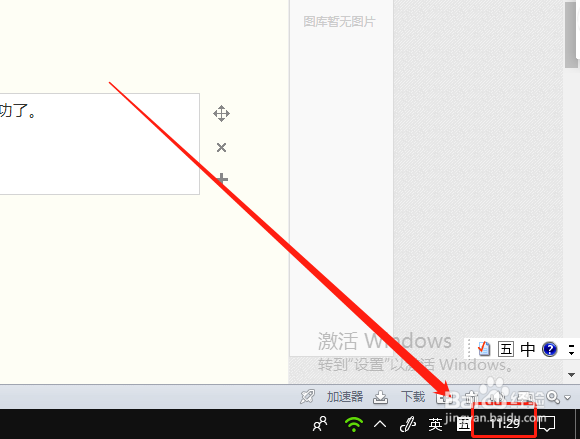
相关经验推荐
1、更多精彩分享,可以帮您学习更多!